Mnogi ljudi danas koriste razne fontove, kao i razne simbole i emojije kako bi svoj sadržaj učinili privlačnijim. Kao rezultat toga, ljudi radije preuzimaju veliki broj fontova na sustav, što ga usporava i nije uvijek potrebno.
Međutim, brisanje/deinstaliranje svih fontova koji se ne koriste često je dobra ideja s vremena na vrijeme.
Molimo pročitajte ovu stranicu koja opisuje kako ukloniti određene fontove iz sustava.
BILJEŠKA: Za to su potrebne administrativne vjerodajnice. Ako ste prijavljeni kao korisnik, možda ćete trebati administratorske vjerodajnice, a ova promjena će utjecati na sve korisnike u sustavu.
Sadržaj
Kako deinstalirati fontove za Windows 11 putem aplikacije Postavke
1. Idite na radna površina pritiskom Windows + D tipke zajedno na tipkovnici.
2. Desni klik bilo gdje na praznom prostoru na radnoj površini i odaberite
Personalizirajte opciju iz kontekstnog izbornika kao što je prikazano u nastavku.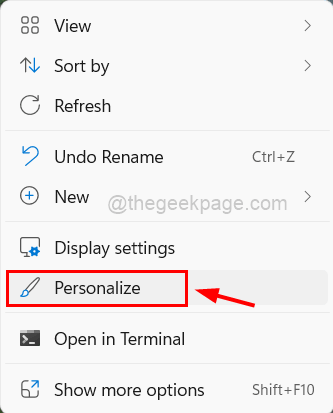
3. To će vas odvesti na stranicu Personalizacija u sustavu.
4. Zatim se pomaknite prema dolje i kliknite na Fontovi na dnu kao što je prikazano u nastavku.
OGLAS
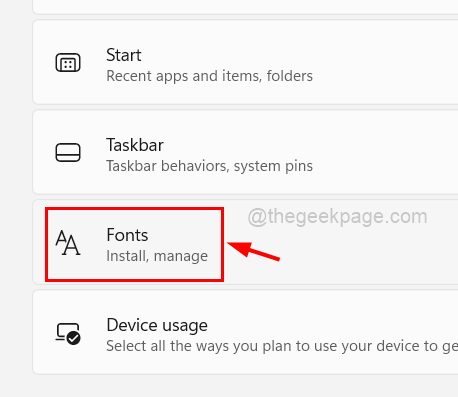
5. Na stranici s fontovima bit će navedeni svi fontovi koji su instalirani i dostupni.
6. Da biste deinstalirali font, kliknite na tri vodoravne točke (prikaži više opcija) na fontu.
7. Zatim kliknite na Deinstaliraj gumb s popisa kao što je prikazano u nastavku.
BILJEŠKA: Provjerite da fontove koje namjeravate deinstalirati ne koriste drugi programi (Word ili notepad, itd.)
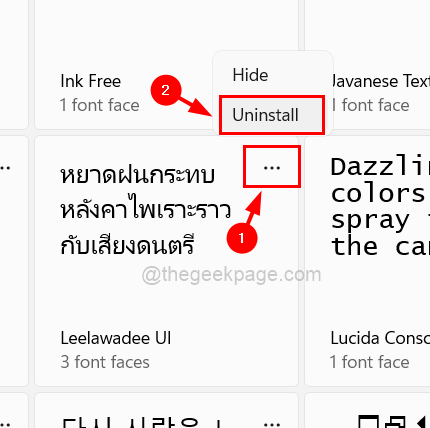
8. Ovo će deinstalirati željeni font.
9. Na ovaj način možete deinstalirati sve fontove koje želite, jedan po jedan.
10. Nakon što završite, zatvorite stranicu Fontovi.
Ovako možete deinstalirati fontove iz sustava Windows 11.
Kako deinstalirati fontove u sustavu Windows 11 putem upravljačke ploče
1. Otvoren the Upravljačka ploča tipkanjem kontrolirati u trčanje naredbeni okvir (Pritisnite Windows + R ključevi zajedno).
2. Udari Unesi ključ.

3. Na upravljačkoj ploči obavezno odaberite Velike ikone iz Pogled po padajući popis.
4. Zatim kliknite na Fontovi da ga otvorim.
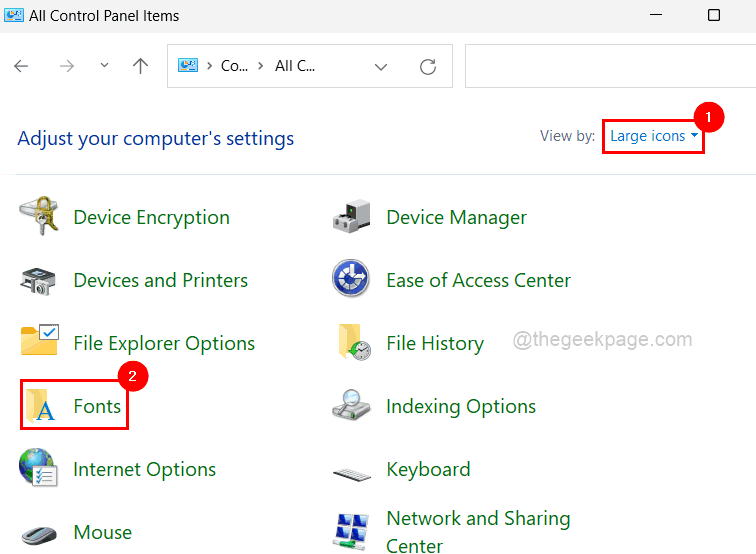
5. Prikazat će se svi fontovi koji su instalirani na sustavu.
6. pritisni CTRL tipku i kliknite sve fontove koje želite deinstalirati i kliknite na Izbrisati gumb na vrhu kao što je prikazano na donjoj snimci zaslona.
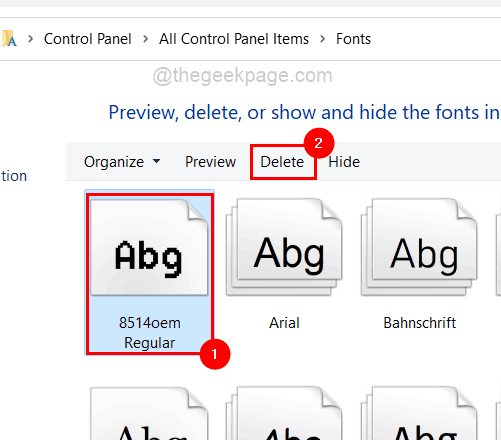
7. Kada završite, zatvorite prozor upravljačke ploče.
Kako deinstalirati fontove u sustavu Windows 11 putem File Explorera
1. Pritisnite Windows + E ključeve zajedno za otvaranje File Explorer na sustavu.
2. U istraživaču datoteka upišite C:\Windows\Fontovi u adresnoj traci i pritisnite Unesi ključ.
3. Ovo otvara mapu fontova.
4. Zatim odaberite sve fontove koje želite deinstalirati i dodirnite ih izbrisati kao što je prikazano na donjoj snimci zaslona.
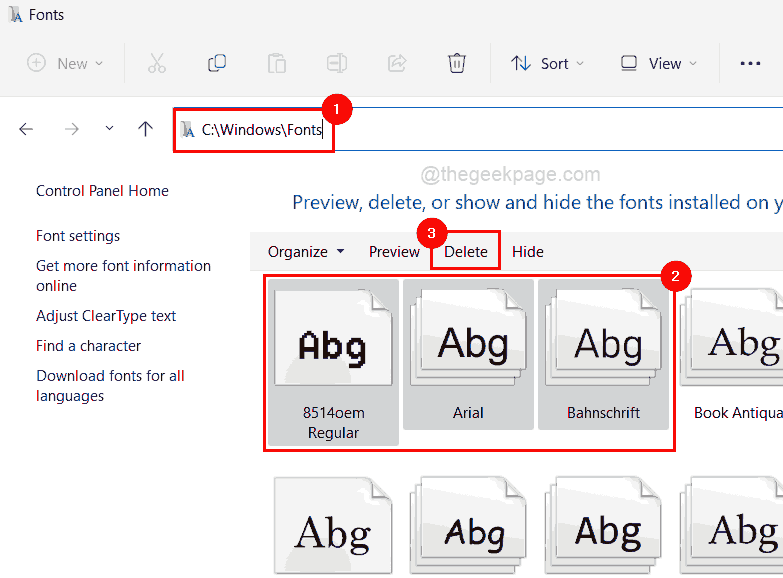
5. Zatvorite istraživač datoteka nakon što završite.
Korak 1 - Preuzmite Restoro PC alat za popravak ovdje
Korak 2 - Kliknite Pokreni skeniranje da biste automatski pronašli i popravili bilo koji problem s računalom.


